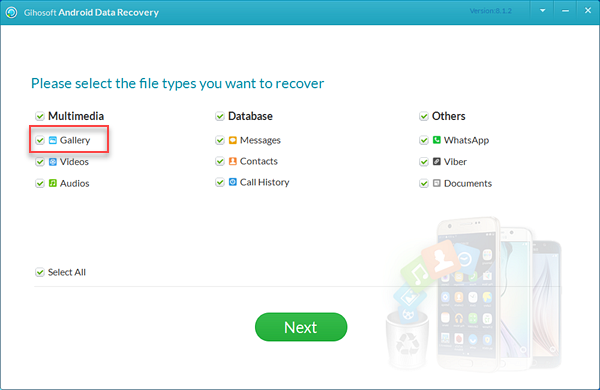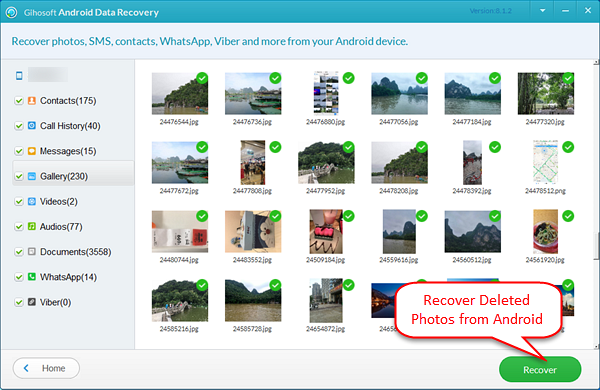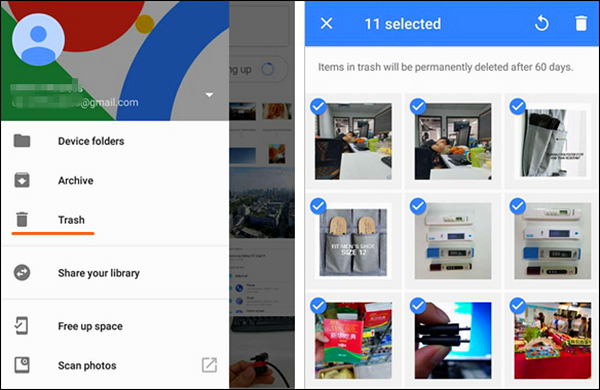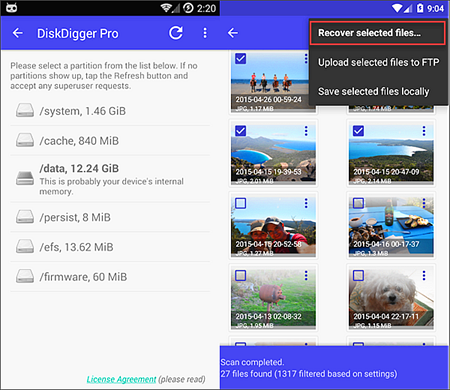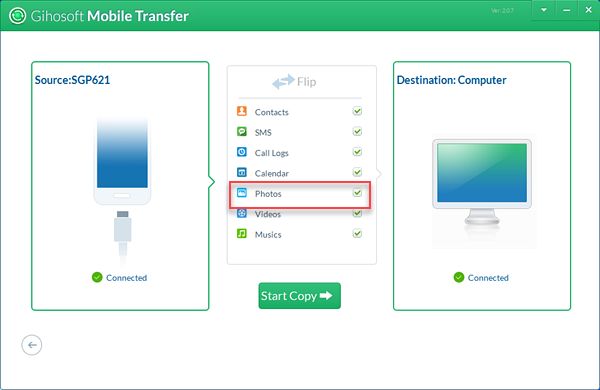- Топ 4 способов восстановить удаленные фото на андроиде
- Часть 1. Куда перемещаются удалённые на Android фото?
- 1. Корзина фото галереи
- 2. Облачная корзина
- Часть 2: Как найти удалённые на Android фотографии?
- 1. Из корзины галереи
- 2. Из корзины для фото от Google
- 3. Из корзины OneDrive
- Часть 3. Потерпели неудачу? Извлеките удалённые на андройде фотографии при помощи UltData
- Видео руководство
- Дополнительный совет. 5 наилучших приложений для создания резервной копии фотографий на устройствах Android
- 1. Dropbox
- 2. OneDrive
- 3. Google Photos
- 4. Box
- 5. Flickr
- Заключение
- How to Recover Deleted Photos from Any Android Phone
- 4 Methods to Recover Deleted Photos from Android Gallery
- Method 1. Using Android Photo Recovery Software
- Method 2. Retrieve Deleted Photos from Android with a Backup
- Method 3. Restore Deleted Photos from Android Using Google Drive
- Method 4. Recover Deleted Photos from Android Using DiskDigger
- Bonus Tip – Backup Photos on Android
Топ 4 способов восстановить удаленные фото на андроиде
Отыскание удалённых или случайно потерянных фотографий на телефоне с Android – это довольно важная задача, потому как фотографии – это вещи, которые напоминают нам о былых деньках и некоторых особых воспоминаниях. Мы никогда не хотим их потерять, но когда мы их теряем, то должны вернуть их обратно. К счастью существуют доступные способы найти удалённые фотографии на телефоне Android. В этой статье, мы собираемся поговорить о том, как найти удалённые фото на телефоне Android.
Часть 1. Куда перемещаются удалённые на Android фото?
Куда перемещаются удалённые на Android фото? Где найти удалённые на Android фото? Вы можете найти недавно удалённые фото в:
1. Корзина фото галереи
На некоторых андройд-телефонах, удалённые фотографии будут перемещены в корзину фото галереи. В этой папке, вы найдёте все фотографии, которые удаляли за последние 30 дней. Если вы хотите найти недавно удалённые фотографии, это рекомендуемый нами метод.
2. Облачная корзина
Если вы включите на своём андройде синхронизацию Галереи, тогда удалённые фото будут переходить в облачную корзину, такую как облачная корзина для фотографий от Google или облачная корзина Samsung (корзина OneDrive).
Часть 2: Как найти удалённые на Android фотографии?
Ниже описаны детальные шаги того как найти удалённые фото на Android из корзины галереи или облачной корзины.
1. Из корзины галереи
Как найти недавно удалённые фото? Самый простой способ – проверить корзину галереи. Ниже расскажем, где находится корзина для удалённых файлов на телефоне Android.
- Запустите приложение Галерея и коснитесь иконки Настройки.
- Выберите опцию корзина.
- Коснитесь фотографии, которую вы хотели бы восстановить.
Коснитесь иконки восстановить для восстановления фото.
2. Из корзины для фото от Google
Google Photos будут хранить удалённые фото в папке корзина в течение 60 дней, если вы синхронизировали галерею с Google Photos. Ниже рассказано, как восстановить фото из Google Photos.
- Запустите приложение Google Photos на своём телефоне.
- Затем коснитесь Меню > Корзина.
Выберите фотографии, которые вы хотите восстановить и коснитесь опции «Восстановить».
3. Из корзины OneDrive
Как найти удалённые фото на Galaxy S8? Для пользователей Samsung, если вы включили синхронизацию с Microsoft OneDrive из настроек галереи, вы можете последовать шагам ниже, чтобы найти фотографии с Android из корзины OneDrive.
- Откройте на своём телефоне приложение OneDrive.
- Коснитесь вкладки “Me tab” > Корзина.
Выберите фото, которое вы хотели бы восстановить и коснитесь иконки «Восстановить».
ПРИМЕЧАНИЕ: Samsung остановило облачный сервис для синхронизации галереи. Вместо этого вы можете включить синхронизацию с Microsoft OneDrive из Настроек галереи.
Часть 3. Потерпели неудачу? Извлеките удалённые на андройде фотографии при помощи UltData
Не удалось найти удалённые фотографии из Галереи или облачной корзины? Вы всё ещё можете найти удалённые фото во внутренней памяти телефона андройд, если они не были перезаписаны новыми данными. Для этого вам понадобится профессиональный инструмент для восстановления данных на Android.
Одним из наилучших инструментов для этого является Tenorshare UltData for Android . Эта программа может извлечь удалённые фото из телефона андройд без резервной копии или «рутования» (наличия прав суперпользователя). Ниже о том, как извлечь удалённые на андройде фото.


Используя USB-кабель, соедините своё Android-устройство и компьютер. Теперь запустите программу Tenorshare Data Recovery и выберите функцию Recover Lost Data (восстановление утраченных данных) из главного интерфейса.
Следующий шаг, который вам необходимо предпринять – это включить накопитель USB, что важно для последующих шагов для нахождения удалённых на андройде фото. Для этого последуйте инструкциям, отображённым на экране.
Проверьте «Фото», когда вам необходимо выбрать тип файлов для восстановления. Затем снова нажмите «Далее».
По завершении сканирования, вы увидите фотографии, которые были потеряны, теперь их можно восстановить. Проверьте фото, которые вы хотите восстановить и нажмите «Восстановить». Все отмеченные фото будут восстановлены через считанные секунды.
Видео руководство
Дополнительный совет. 5 наилучших приложений для создания резервной копии фотографий на устройствах Android
Наиболее эффективным способом избежать дальнейшую потерю фото – это регулярное создание резервных копий ваших фото. Ниже 5 наилучших приложений для резервного копирования на устройствах Android.
1. Dropbox
Dropbox – это популярное приложение для резервного копирования данных. Вы так же можете резервно копировать свои фото автоматически на Dropbox. Когда вы устанавливаете его на свой телефон Android и впервые запускаете, приложение спросит вас, хотите ли вы автоматически загружать свои фото и видео на аккаунт Dropbox. Просто позвольте такое действие, и ваши фото будут резервно копироваться.
2. OneDrive
Довольно сходная с Dropbox вещь, у неё есть функция автоматической загрузки, которую вам необходимо включить во время создания начальных установок. Вам необходимо «Включить» автоматическую загрузку, и ваши фото будут резервно копироваться на аккаунт OneDrive. Просто нажмите «Включить» резервное копирование для камеры, и ваши фото будут резервно копироваться.
3. Google Photos
Когда вы используете Google Photos, ваши фото будут доступны только вам. Вам только необходимо всё настроить на своём телефоне, и затем начнётся создание резервных копий фотографий, которые вы снимаете на телефон. Эта функция предлагает 15 гигабайт места, что довольно круто.
4. Box
Box – это другое замечательное приложение для создания на андройде резервных копий фотографий, которое вы можете использовать для хранения своих фото. Если вы не хотите каждый раз перемещать в него свои фото, тогда синхронизируйте приложение со своим телефоном в момент создания первичных установок, и в любой момент, когда вы снимете фото, они будут резервно копированы на ваш Box аккаунт.
5. Flickr
Было бы сложно найти кого-то, кто не знает о Flickr, который является одним из наилучших в сети сайтов для того, чтобы делиться фотографиями. В то же время, он так же предлагает своё приложение, и в этом приложении у вас есть возможность создания облачной резервной копии. Если вы сделаете эту опцию АКТИВНОЙ, ваши фотографии будут резервно копироваться на ваш Flickr аккаунт.
Заключение
Так как наши фотографии для нас очень важны, нам следует всегда делать их резервную копию, чтобы мы их не потеряли. Но, если мы всё же случайно их потеряем, мы можем восстановить их, используя программу, такую как Tenorshare UltData for Android , которая поможет найти удалённые фото на Android.


Обновление 2021-10-25 / Обновление для Android восстановление данных
Источник
How to Recover Deleted Photos from Any Android Phone
Losing photos from an Android phone now has become one of the worst situations you might face. As phones become better in aspects of the camera, so even those who are not keen on taking photos has become photographers.
Photos now are being captured anytime and anywhere, and every bit of a photo keeps memories and data in it, and due to that, losing your photos has become a non-favorable situation at all.
4 Methods to Recover Deleted Photos from Android Gallery
In today’s article, I will try to explain four effective methods for different situations to restore deleted photos from Android. If you have lost some precious photos and want to recover them, keep following the upcoming lines.
Method 1. Using Android Photo Recovery Software
Our Gihosoft Android Data Recovery Software provides you with the ability to recover all the files you may lose within a few clicks on your computer screen.
With it, you can recover Multimedia files, Database files, and even WhatsApp and Viber conversations. Besides that, this Android photo recovery software is free to use and supports almost Android phones from almost all manufacturers.
What distinguishes Gihosoft Android Data Recovery Software is not just being a free professional Android photo recovery software, but its ability to recover deleted photos without previous backup, which means that it will be the right choice when the problem happens.
In order to recover deleted pictures using Gihosoft Android Data Recovery Software, you will need to follow these few steps:
- First: Download and install Gihosoft Free Android Data Recovery Software.
- Second: After launching the software, click on Gallery under the Multimedia section.
- Third: Once you have selected Gallery and clicked on Next, Connect your phone via a USB Cable. (Have a problem? Please refer to How to connect Android to PC.)
- Fourth: Click on Start after connecting your phone, and Gihosoft Free Android Data Recovery software will start scanning your phone.
- Fifth: After finishing the scan, start selecting the deleted photos you want to recover, and then click on Recover, to recover deleted photos from Android gallery.
The software will then start the process of recovering your deleted photos and videos you’ve selected, and you will find them all in your gallery.
Method 2. Retrieve Deleted Photos from Android with a Backup
One of the best features on Android is that it stores all the photos in Google Photos for 60 days, so you can recover them all if you haven’t emptied your Recycle Bin.
Note: This method works only if you’ve enabled Back Up and Sync photos on Google Photos app.
In order to recover deleted photos from trash using the Google Photos app, follow the upcoming steps:
- First: Open Google Photos application on your phone and click on the three dashes on the top-left corner of the screen.
- Second: Click on Trash to go the Recycle bin-like on the app.
- Third: Select the photos and videos you want to recover.
- Fourth: Click on Restore, and Google Photos will restore all selected multimedia once you click on Restore.
Note: You can also recover photos using Google Photos via PC by going to this link and login then follow the same steps as the phone.
Method 3. Restore Deleted Photos from Android Using Google Drive
Google Drive is the cloud storage service that Google provides over smartphones and PCs. You can recover deleted photos from Android gallery using Google Drive by following the same steps as Google Photos.
First, open Google Drive application, then click on the three dashes on the top-left corner of the screen and click on Trash.
After going into the Trash, start selecting the deleted photos, videos, documents, etc. you want to recover, and then, click on the three vertical dots on the bottom-right corner on the screen.
You will have three choices after clicking on the three dots, the first is Restore, to restore deleted photos and files, the second is Move, to move them from one folder to another, and the third is Delete forever, to permanently delete all the selected files you have selected.
Method 4. Recover Deleted Photos from Android Using DiskDigger
DiskDigger is another solution to restore deleted photos on Android. You can use DiskDigger whether your phone is rooted or not, while it has a feature called Deep Digging which performs a deeper dig in your phone memory to recover permanently deleted photos.
After downloading the application, click on its icon, and then select the type of the scan that suits you; if your phone is not rooted, then select Basic Scan. Or you can perform a Full Scan in case your phone is rooted.
After selecting the type of scan and clicking on Start Basic Photo Scan, start selecting the file types you want to scan for, whether they are JPG, MP4, PNG, MP3 or any other types of files with multiple selection function available.
Once you click on OK after selecting the files types, DiskDigger will start scanning your storage for any recoverable files with the types you have selected before.
After finishing the scan, you will be asked to select the files you want to recover, then click on RECOVER on the top of the screen.
You will have three options to save deleted files, the first is to Save to an app like Email, Dropbox, Google Drive, etc. or to save them on Custom Location on your device storage, or to upload them to an FTP server.
Bonus Tip – Backup Photos on Android
As we have seen, two of the previous methods depend on backing up and syncing your photos, and this is the best way to keep your data close to your hand when you need to recover it.
There are many ways to backup photos on Android, but the best and what I recommend is using Gihosoft Mobile Transfer software.
This is a free software allows you to backup all your data and recover them again whenever you want easily and safely without the possibility of losing any of them.
In order to do that, Open Gihosoft Mobile Transfer software, and click on Backup your phone, then connect your phone to the computer.
Once your phone is connected to the computer, select the types of files you want to backup, and click Start Copy so the software starts copying your files and backing them up to your computer.
Note: If you need to recover backed-up photos using Gihosoft Mobile Transfer, Open the application and click on Restore Data, then From Phone Transfer, and connect your phone. Select the file types you want to recover and click Start Copy.
Now you have known how to recover deleted photos from Android internal storage using four different methods in case you have a backup or not, and in case you have a rooted device or not.
Also, you have known the best method to recover your photos and files over the computer using Gihosoft Mobile Transfer, which I highly recommend doing as it guarantees not losing your photos or files at all.
Leave your opinion and experiences in the comments section below, and don’t forget to share the article with your friends and family to notify them about the importance of having a backup, and how to recover their deleted photos and files.
Источник